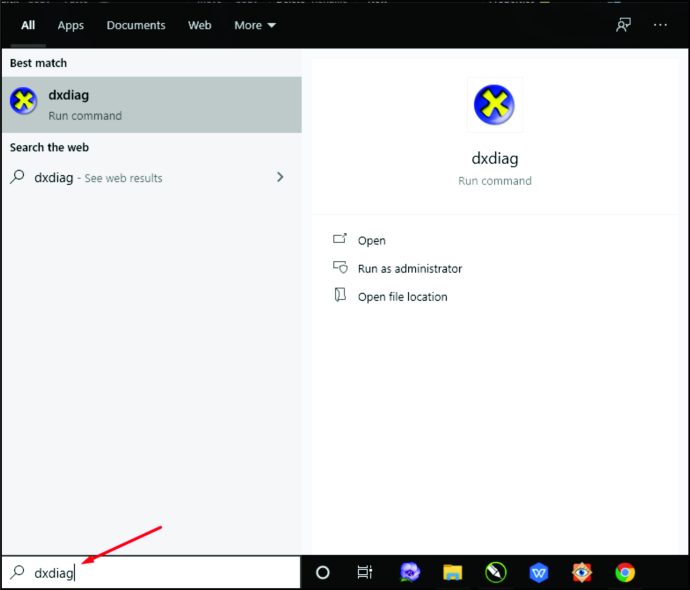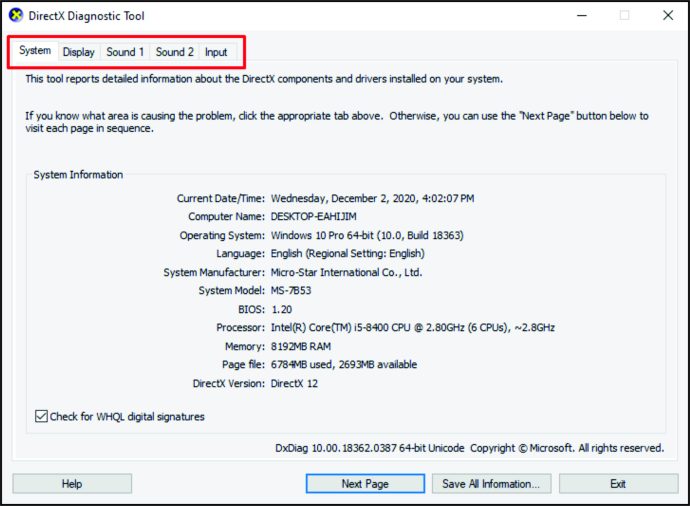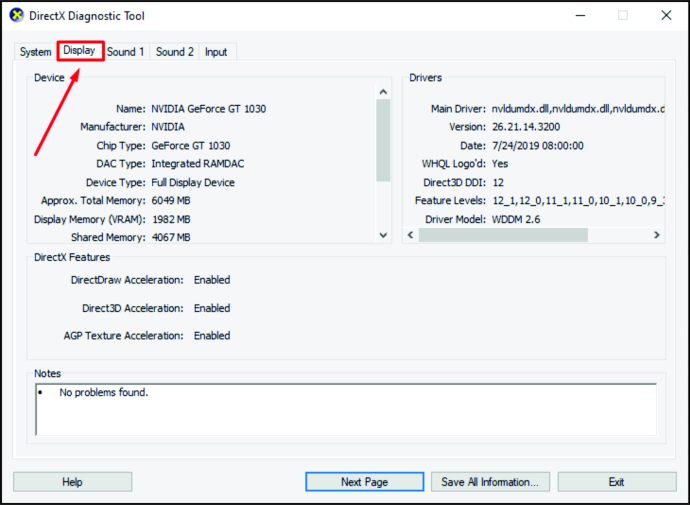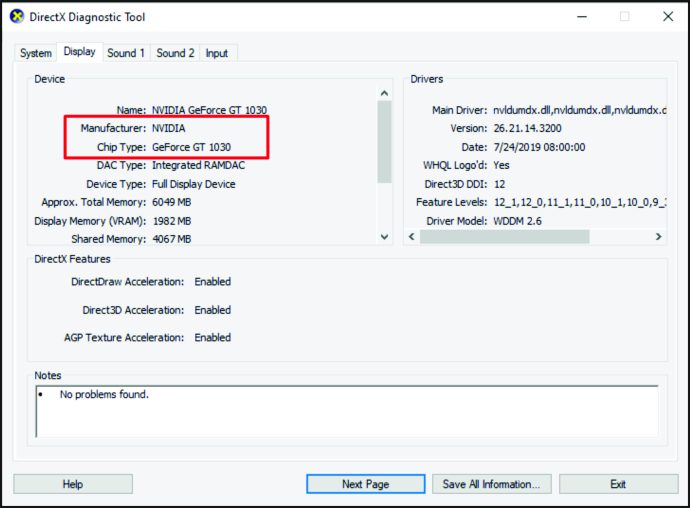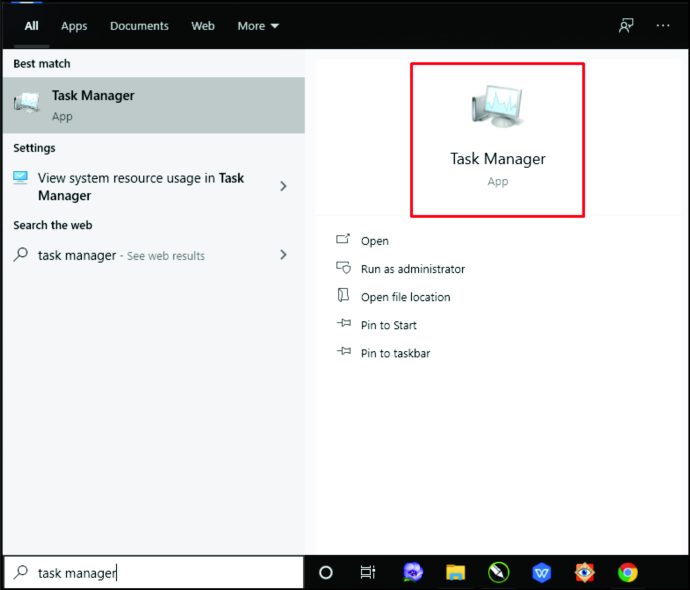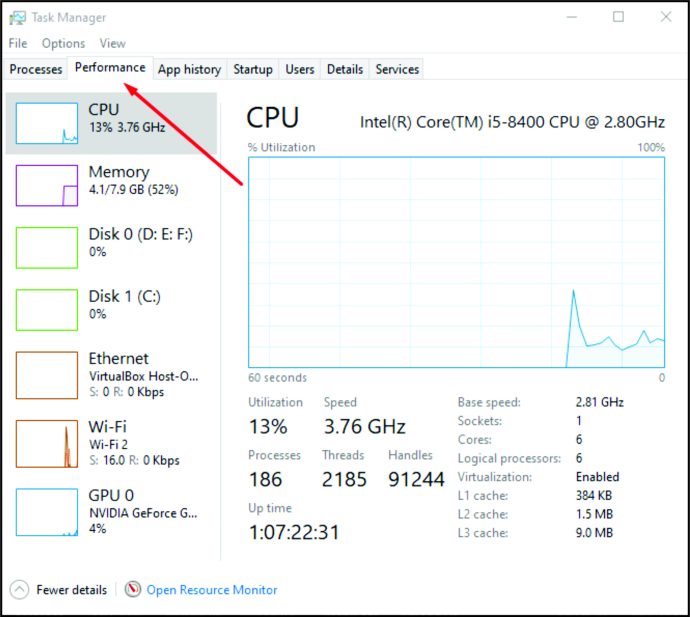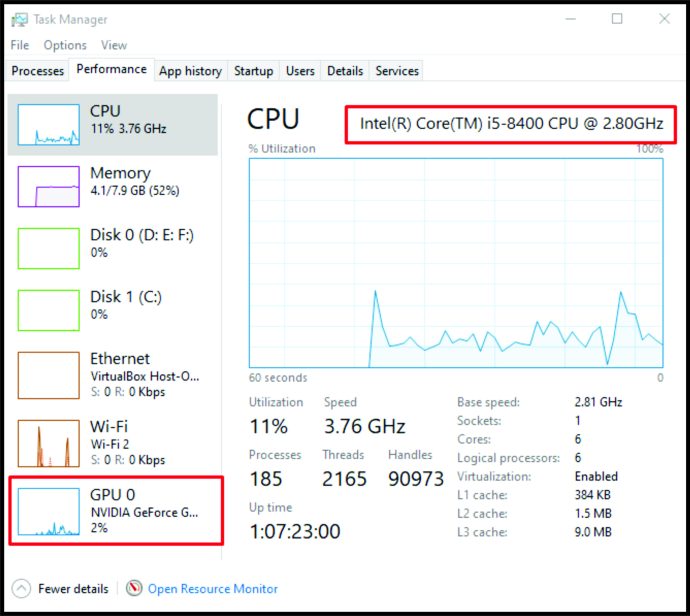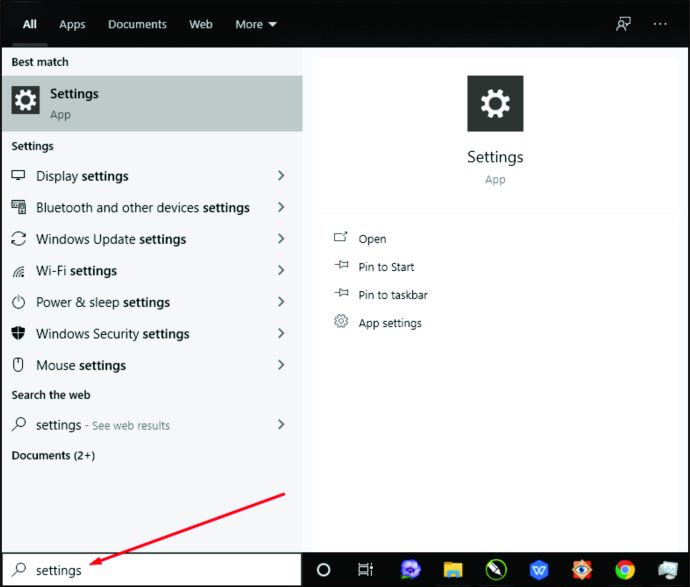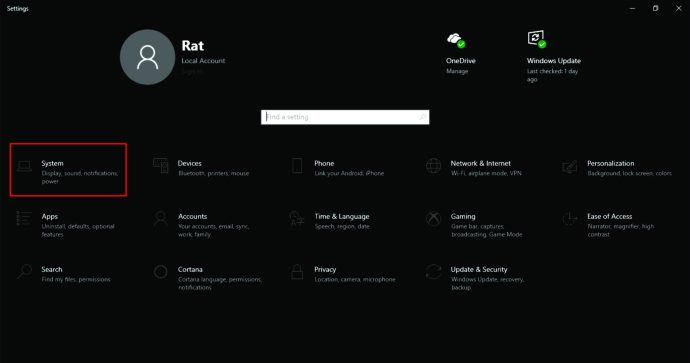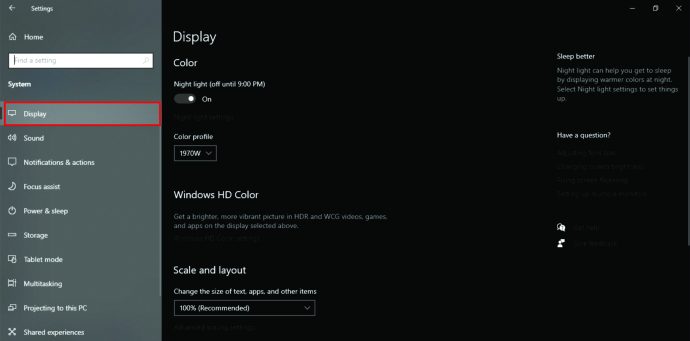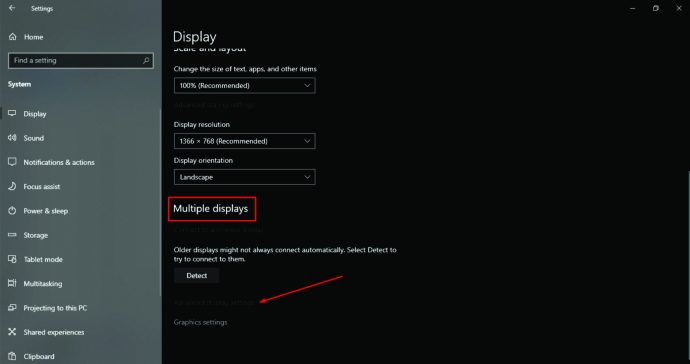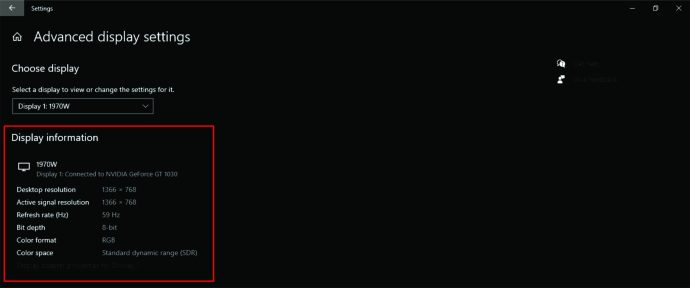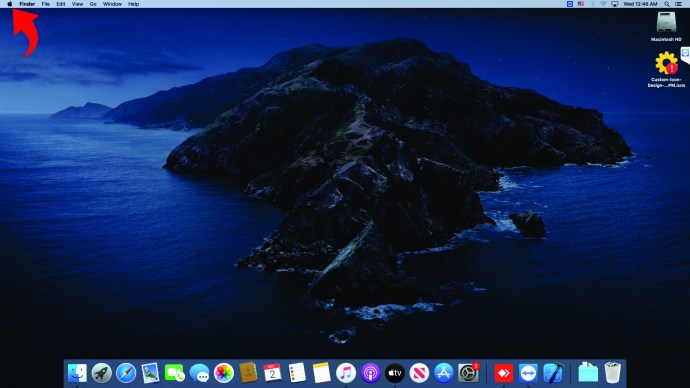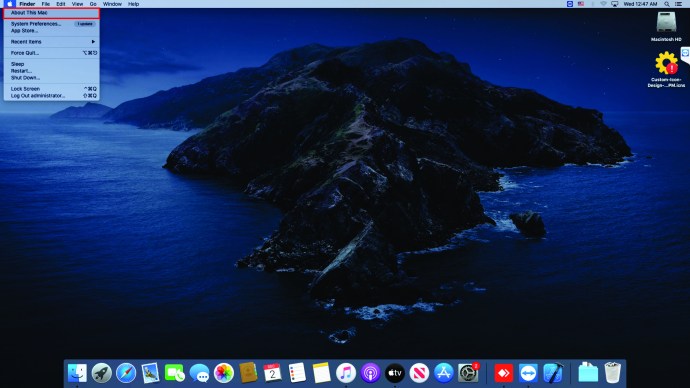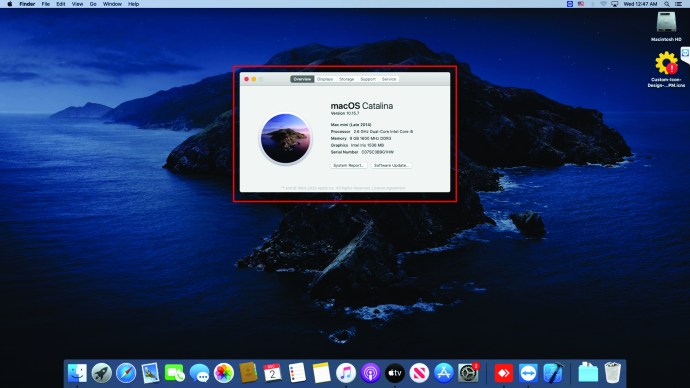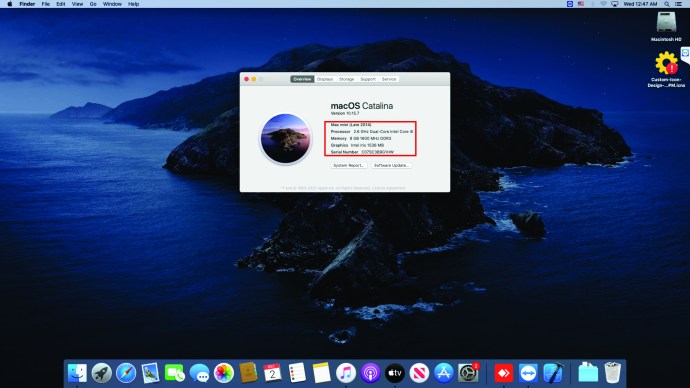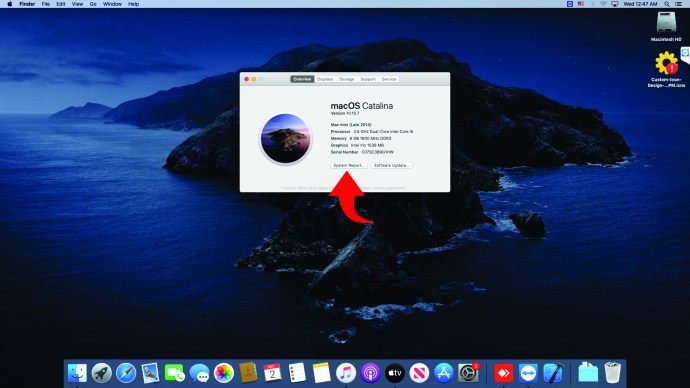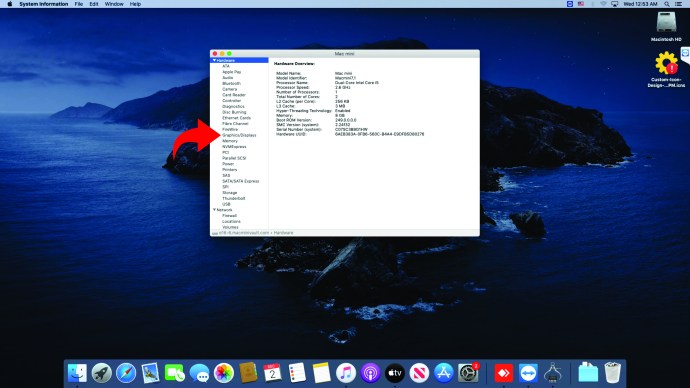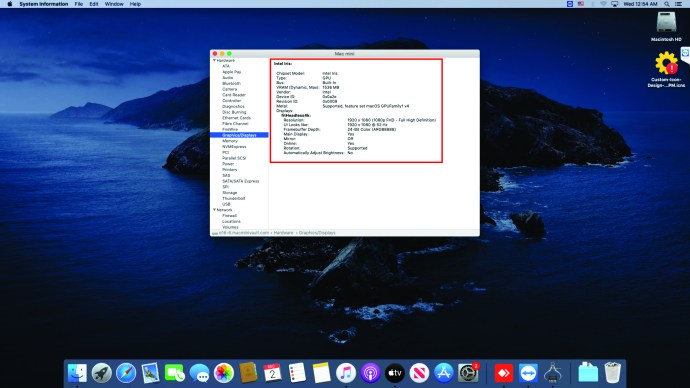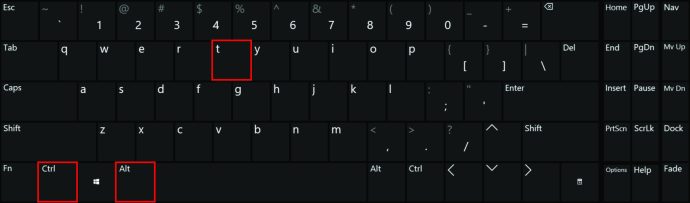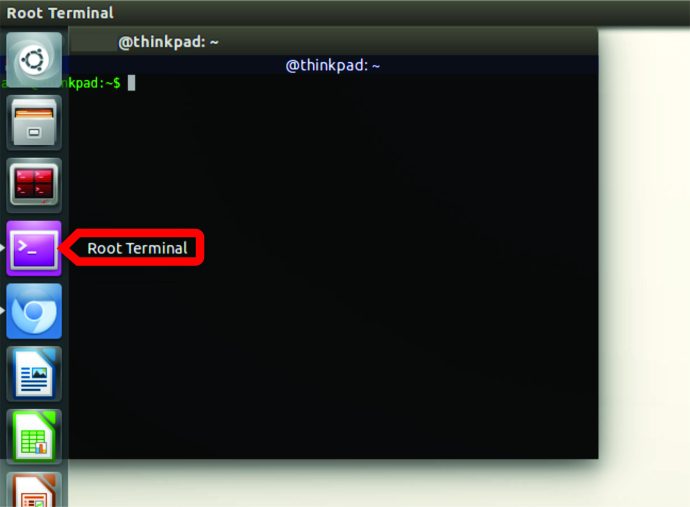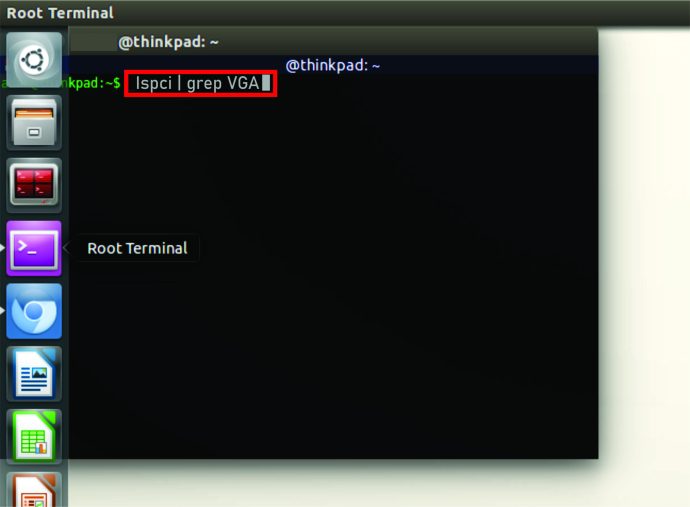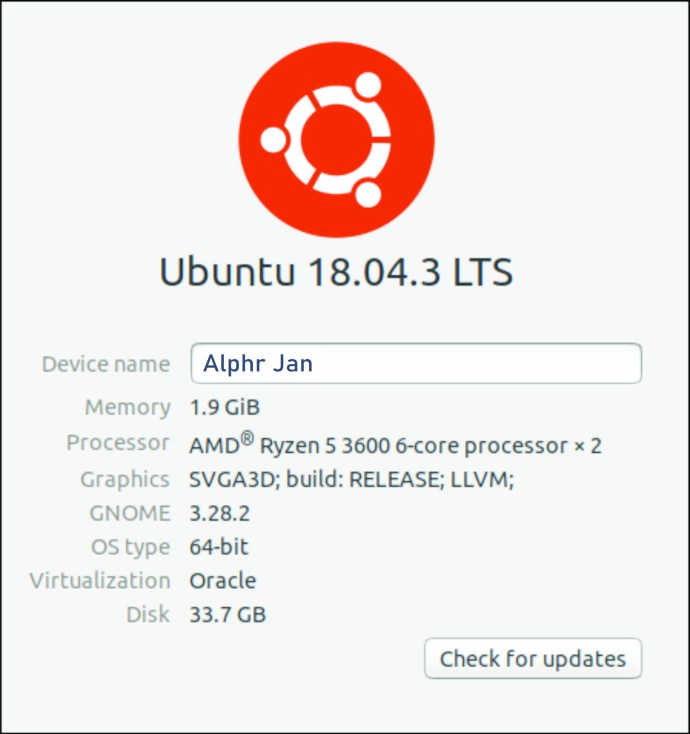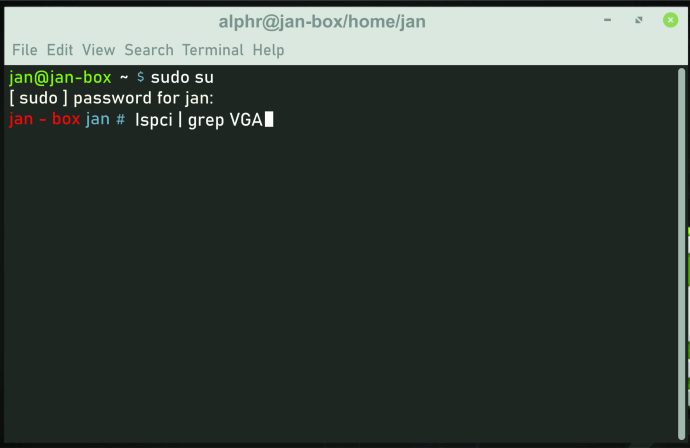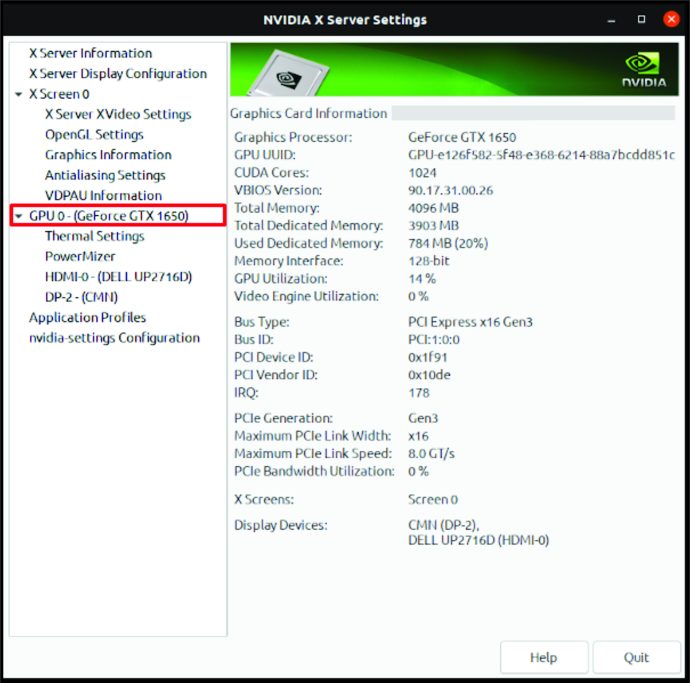出于多种原因,熟悉计算机上图形处理单元 (GPU) 的强大和快速很重要——它可以帮助您确定您的设备是否可以支持特定的应用程序或游戏。也就是说,如果您购买的游戏或应用程序需要比您目前拥有的 GPU 更强大的 GPU,它要么无法运行,要么图形设置不令人满意。
为避免这种情况,最好检查计算机上的 GPU。但是,找出您的计算机具有哪种 GPU 的过程取决于其操作系统。因此,如果您一直想知道 Windows、Mac、Ubuntu 或 Linux 上的 GPU,那么您来对地方了。继续阅读以了解更多信息。
如何检查您拥有的 GPU
检查您拥有的 GPU 取决于您的计算机使用的操作软件。不过别担心,没有必要打开机器。只需点击几下即可找到这些有价值的信息。
如何在 Windows 10 中检查您的 GPU
如果您在计算机上运行 Windows 10,有多种方法可以检查它的 GPU。但没有多少用户知道他们应该点击哪里来找到这些信息。如果您是其中之一,请阅读下一节。
使用 DirectX 诊断工具在 Windows 10 上检查 GPU
内置的直接诊断工具为您提供有关机器的详细信息,例如其 GPU。要使用此函数找出您的 GPU,您需要执行以下操作:
- 单击屏幕左下角的 Windows 键。

- 打开菜单后,输入“dxdiag”,然后按“Enter”。
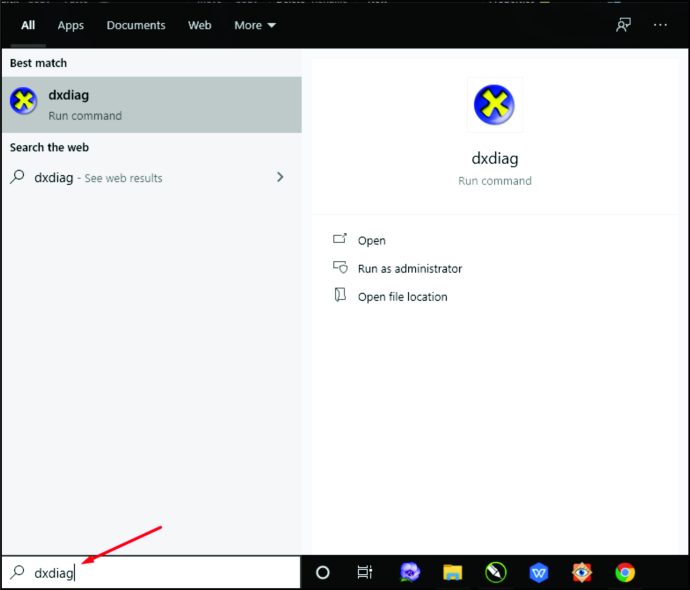
- 如果您看到一条弹出消息,询问您是否要检查驱动程序(一种让计算机设备相互共享信息的软件),请单击“是”。
- 打开新窗口后,您将在窗口顶部看到不同的选项卡。
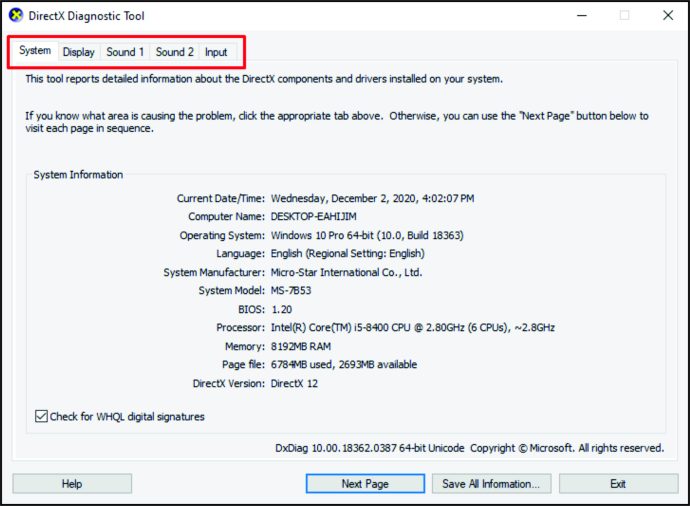
- 点击“显示”。
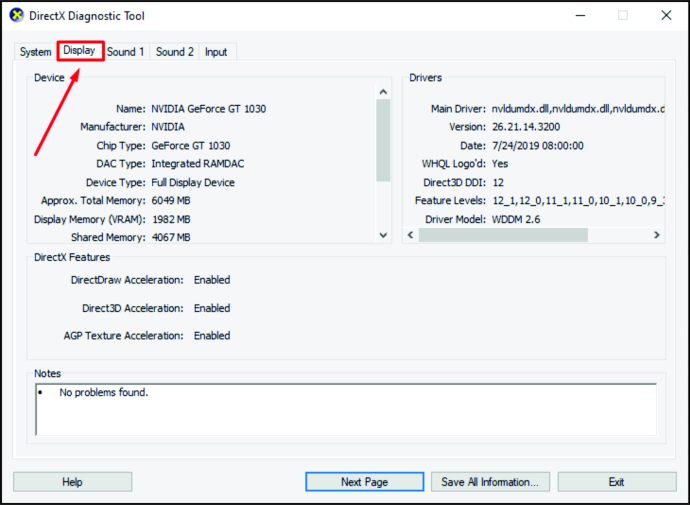
- 要检查 GPU,请查找“制造商”和“芯片类型”。
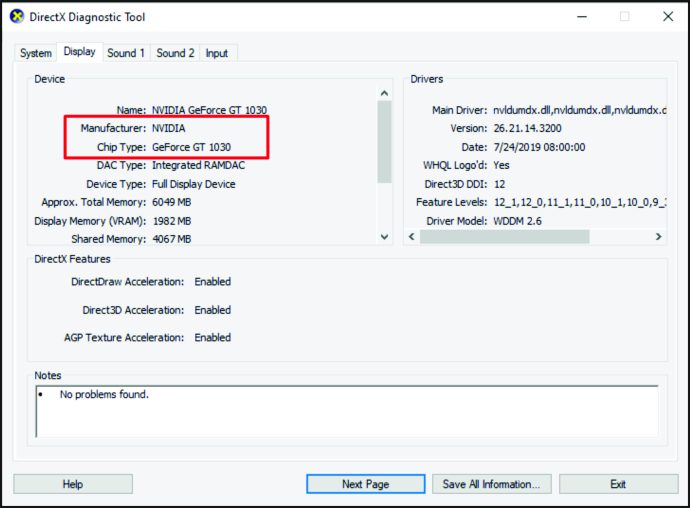
笔记:如果您的设备有两个 GPU,则会有两个“显示”选项卡。
使用任务管理器在 Windows 10 上检查 GPU
在 Windows 10 计算机上找出 GPU 的另一种方法是使用任务管理器。以下是步骤:
- 点击屏幕左下角的 Windows 键。

- 输入“任务管理器”并单击它。
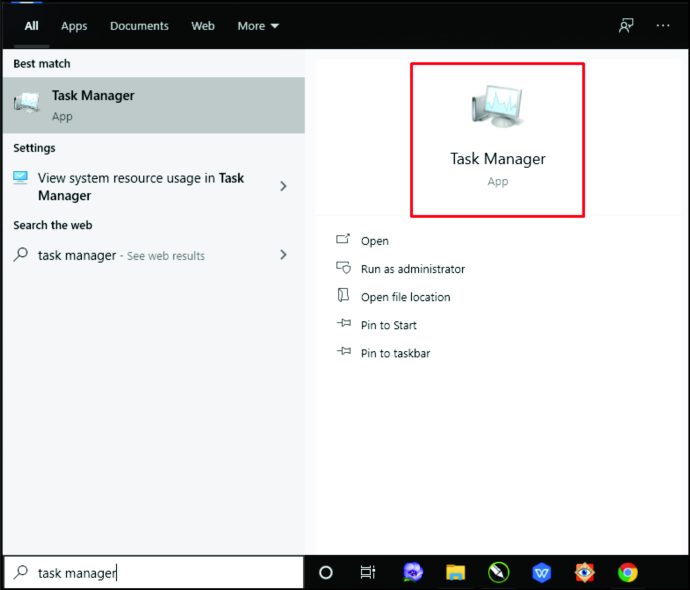
- 转到“性能”选项卡。
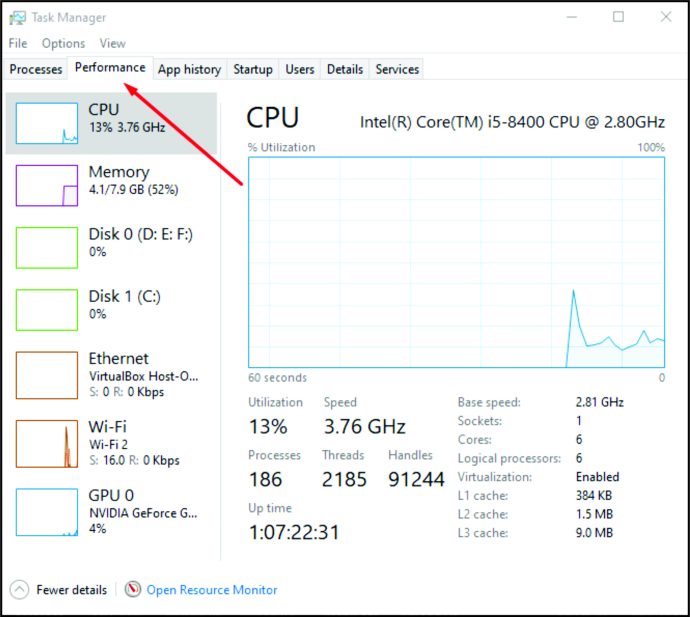
- 点击“GPU”,您将在窗口右上角看到型号和 GPU 品牌。
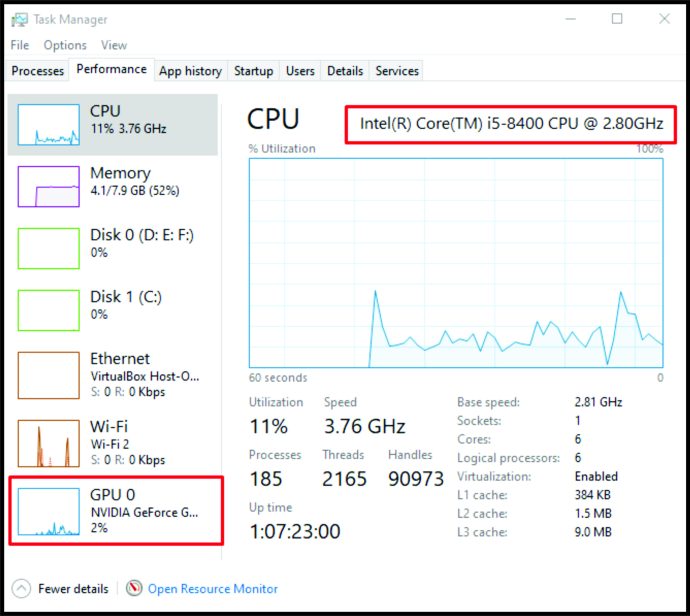
在 Windows 10 中使用设置检查 GPU
在运行 Windows 10 的计算机上检查 GPU 的第三种方法是通过“设置”。您需要执行以下操作:
- 点击屏幕左下角的 Windows 键。

- 输入“设置”。
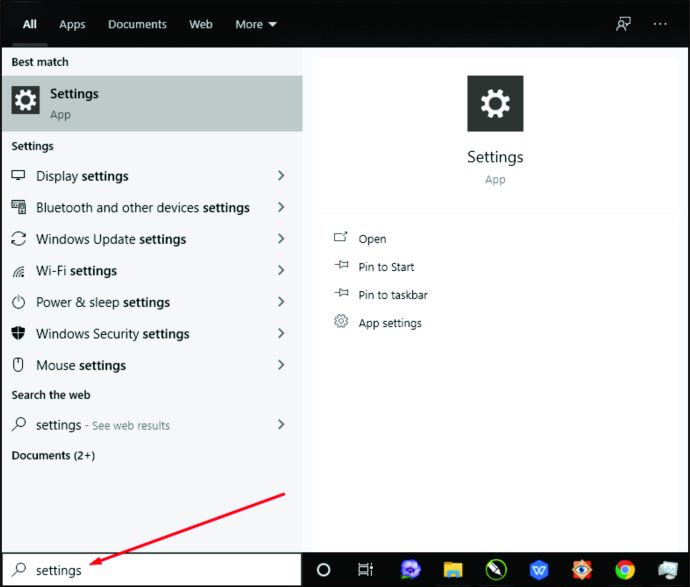
- 然后,点击“系统”。
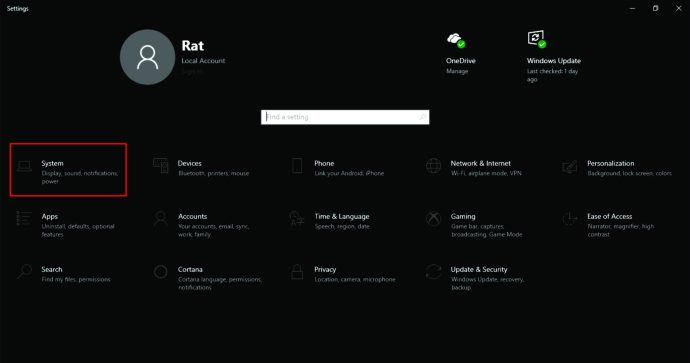
- 接下来,单击屏幕左下角的“显示”。
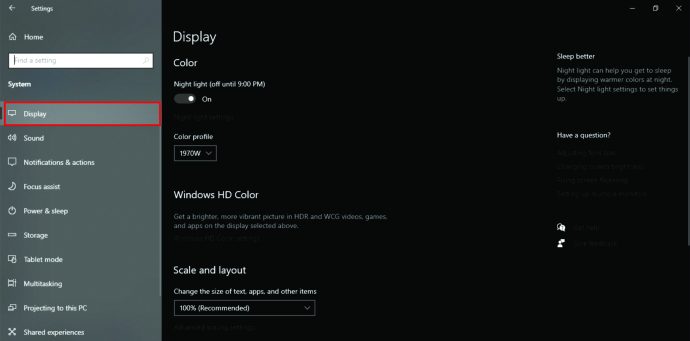
- 向下滚动到“多个显示器”,然后单击“高级显示设置”。
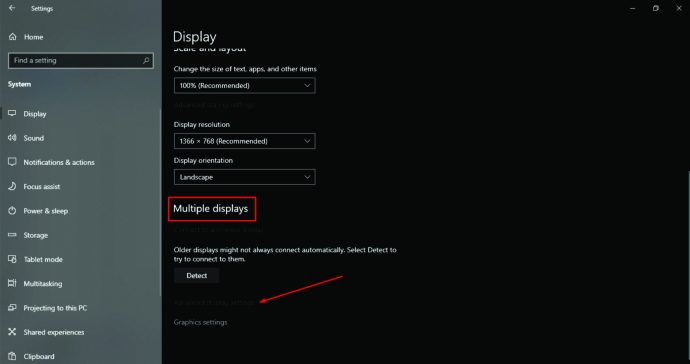
- 查找“显示信息”并检查您的 GPU。
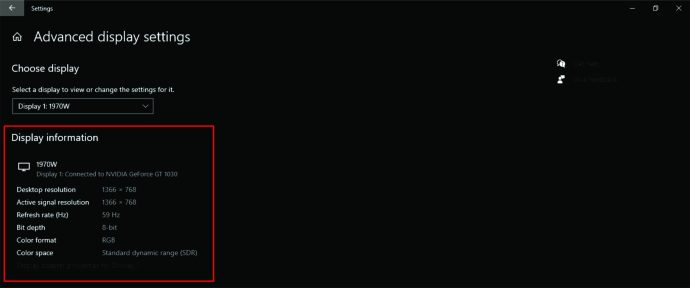
如何检查 Mac 上的 GPU
如果您使用的是 Mac,那么无论您使用的是笔记本电脑还是台式电脑,检查您拥有的 GPU 的步骤都是相同的。以下是查找信息:
- 点击屏幕左上角的 Apple 标志。
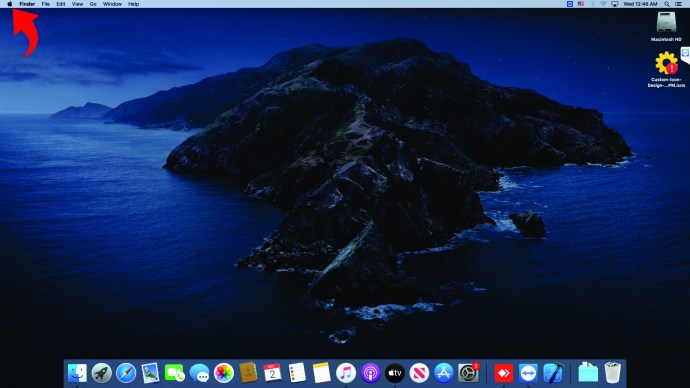
- 然后,选择“关于本机”。
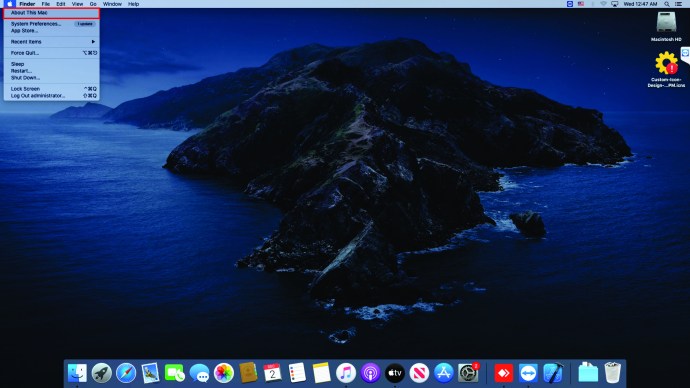
- 你会看到一个新窗口弹出。
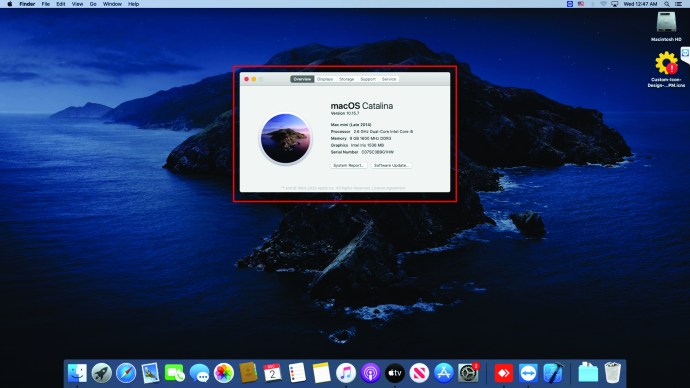
- GPU 信息将位于窗口底部。
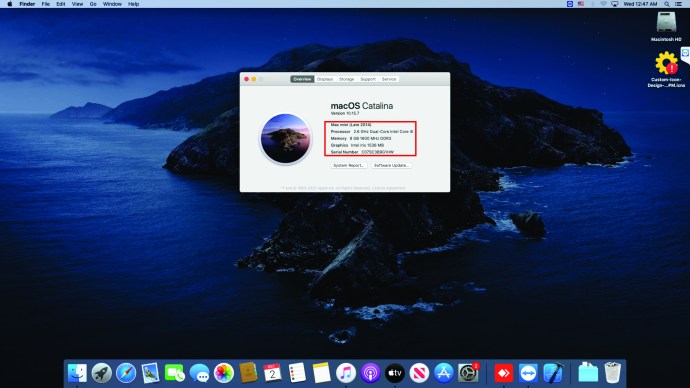
如果您想了解有关 GPU 的更多详细信息,请执行以下操作:
- 单击屏幕左上角的 Apple 标志。
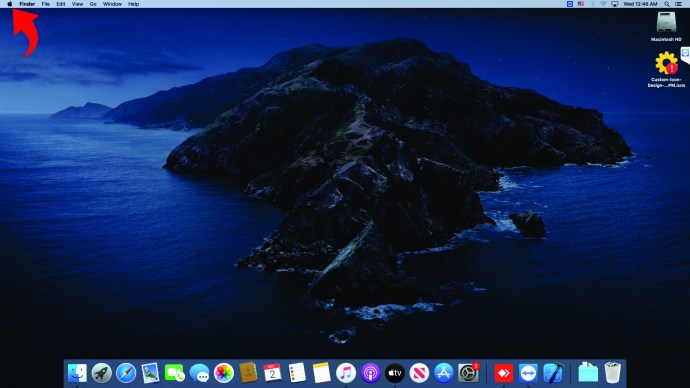
- 然后,选择“关于本机”。
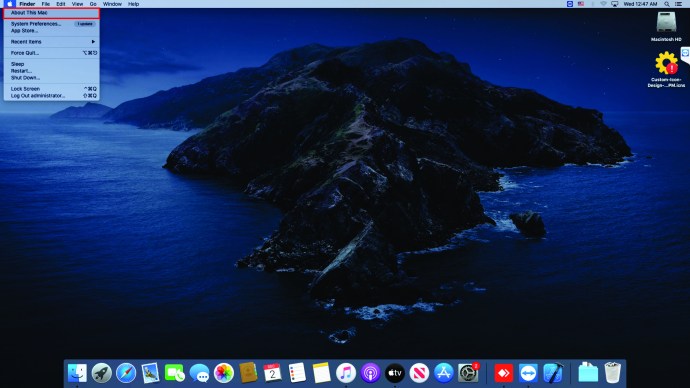
- 选择“系统报告”。
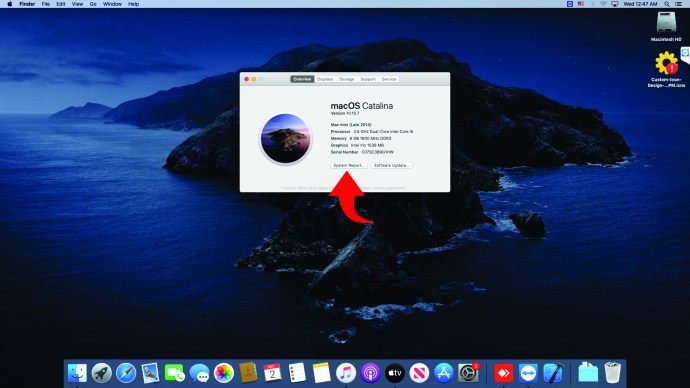
- 在屏幕左侧查找“图形/显示”部分并单击它。
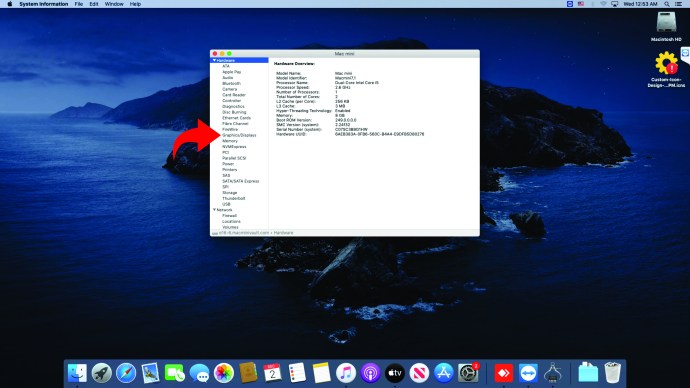
- 您将在右侧看到有关 GPU 的更多详细信息。
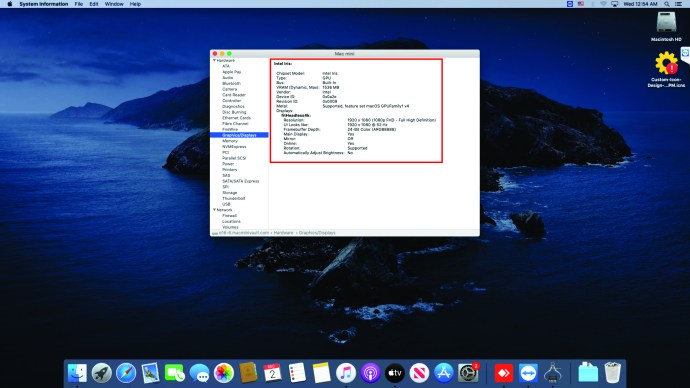
如何检查您在 Ubuntu 中拥有的 GPU
使用 Ubuntu 作为操作系统的用户应该按照以下步骤检查他们拥有的 GPU:
- 在您的计算机上,单击“Ctrl”、“Alt”和“T”。
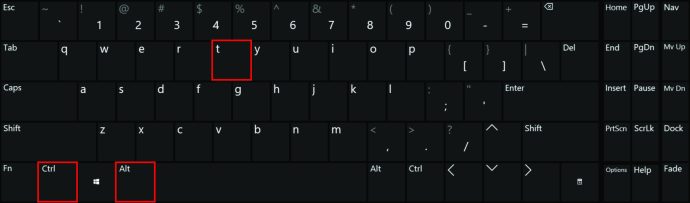
- 你会在屏幕上看到一个终端。
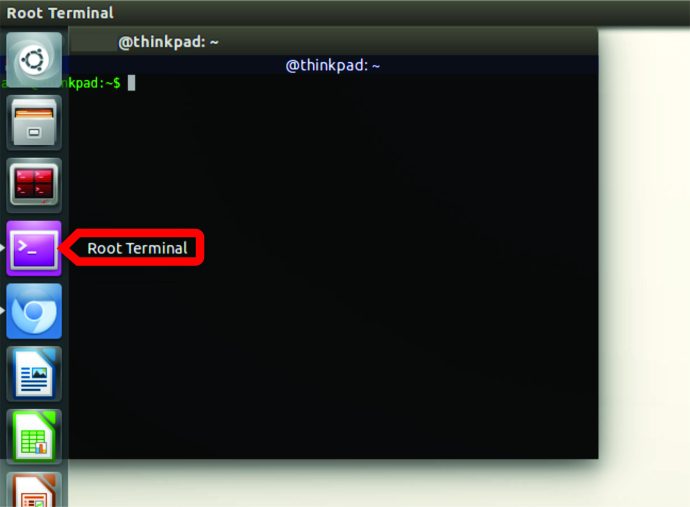
- 在这里,键入以下“lspci | grep VGA。”
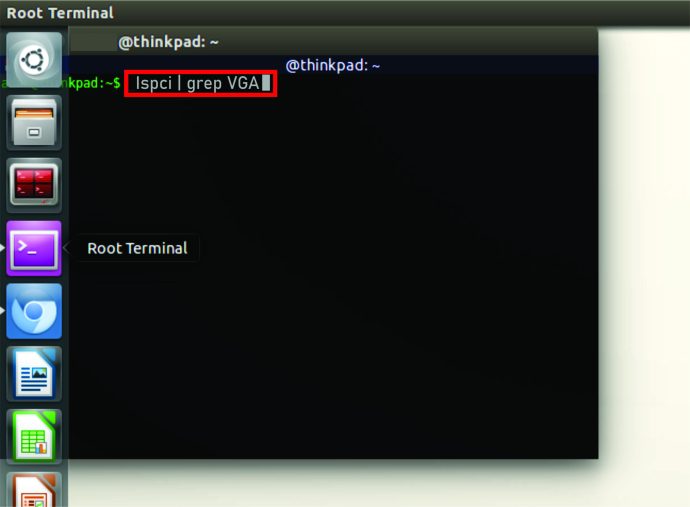
- 点击“进入”。

- 您将看到有关 GPU 的数据。
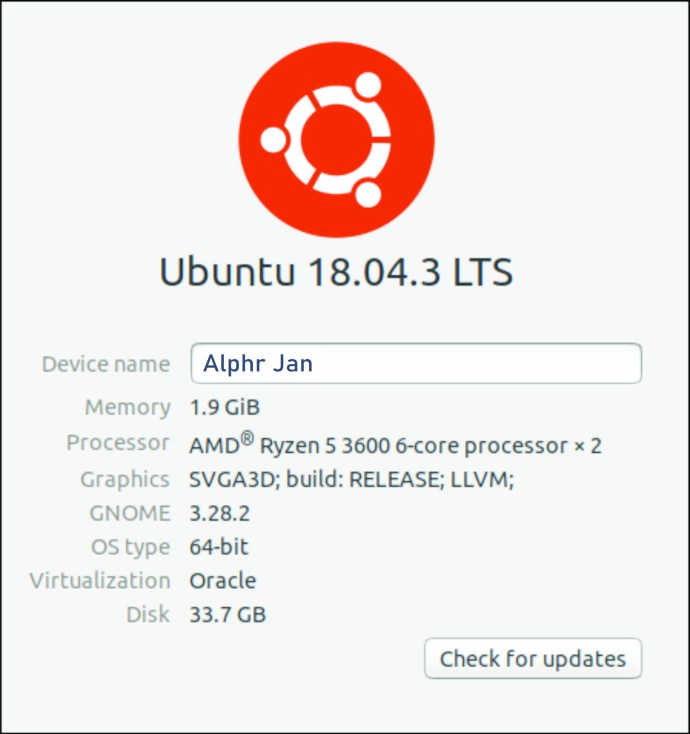
如果您有两个 GPU,终端将显示有关它们的信息。
如何在 Linux 中检查你的 GPU
如果你有 Linux,有几种方法可以检查它使用的 GPU。在下一节中查看它们。
如何在 Linux 中使用命令检查 GPU
第一种方式比较简单。您需要执行以下操作:
- 按“Ctrl”、“Alt”和“T”打开终端。
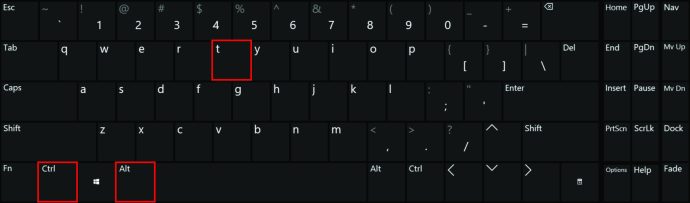
- 在终端中,输入以下“lspci | grep VGA。”
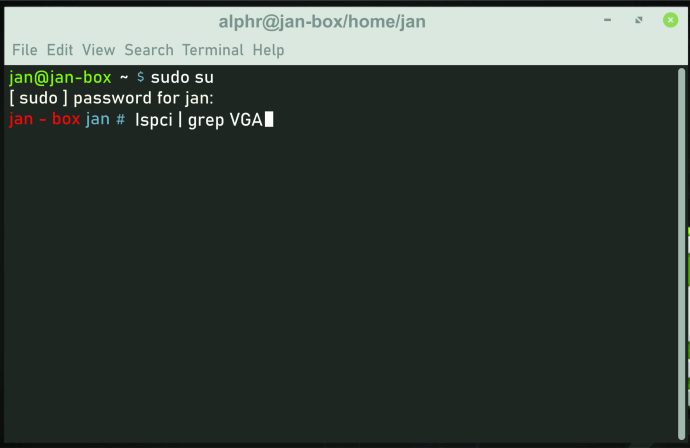
- 点击“进入”。

- 您将看到有关 GPU 的信息。
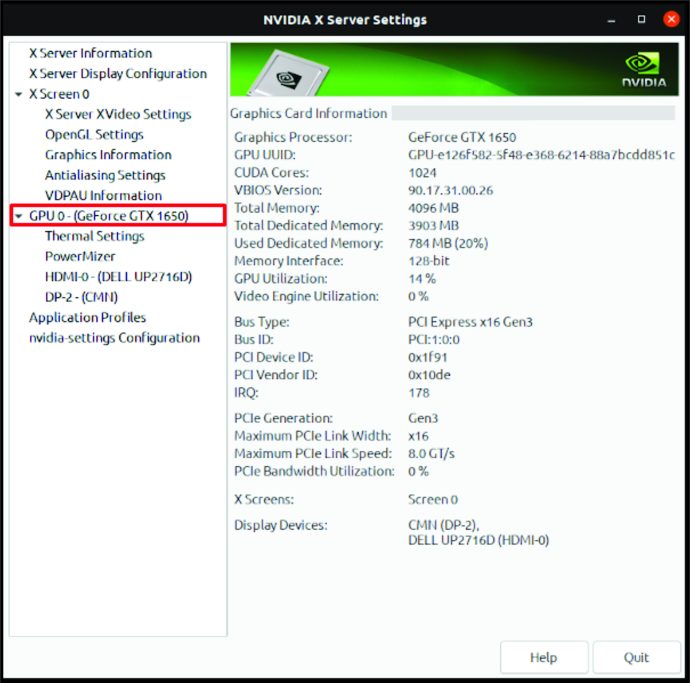
如何在 Linux 中使用 GUI 检查 GPU
如果您运行 Linux 的计算机具有 GUI(图形用户界面),您可以使用它检查 GPU。就是这样:
- 在 Gnome 桌面上,打开“设置”。
- 点击“详细信息”。
- 查找“关于”部分并点击它。
- 然后,单击“图形”。
- 这样做将向您显示有关您的 GPU 的信息。
其他常见问题
在下一节中,我们将探讨一些有关 GPU 的紧迫问题。
什么是显卡?
如果您最近去过电子游戏商店,店员可能会询问您计算机中的 GPU。您之前可能也多次听说过这个词,但它到底是什么意思? GPU代表图形处理单元。 GPU 是图形卡的处理器。
图形卡是每台计算机的组成部分,可用于生成图像和图形。简而言之,要让您的计算机处理复杂的视频或游戏图形,它需要具有强大的图形卡。
图形卡有两种格式:集成和专用。集成显卡已经安装到 PC 中并位于主板上。这些显卡也不如专用显卡那么强大。此外,大多数预算友好的计算机都有它们。
另一方面,专用显卡非常强大,可以提供更好的图形。但是,它们也更贵。但尽管成本高,但那些参与游戏的人通常更喜欢这些卡。专用显卡通常是高端电脑和一些高端笔记本电脑的组件。
如何找到我的 GPU 固件?
要了解您的 Windows 10 计算机上的 GPU 固件类型,您应该执行以下操作:
• 使用此快捷方式启动任务管理器:“Ctrl”、“Shift”和“Esc”。
• 点击“性能”选项卡。
• 向下滚动到“GPU”。
• 在窗口右侧寻找 GPU 固件。
要了解 Mac 上的 GPU 固件类型,您应该执行以下操作:
• 在屏幕的左上角,查找 Apple 标志,然后点击它。
• 然后,选择“关于这台 Mac”。
• 将弹出新窗口。
• 查看页面底部。您应该在那里看到 GPU 固件信息。
我应该买什么显卡?
您需要的显卡的选择取决于很多事情。首先,您主要如何使用计算机?您是平面设计师、建筑师,还是想组装电脑来玩电子游戏的人?如果是这种情况,您需要获得更强大的显卡,这也是相当昂贵的。
在为特定游戏寻找显卡时,请务必阅读游戏规格。这将帮助您确定所需的显卡。强大的显卡可确保您使用的所有游戏和照片编辑程序都能为您提供出色的图形。
以制造功能强大的显卡而闻名的制造商是 Nvidia 和 AMD。因此,如果您正在寻找杀手级显卡,请在这两个制造商之间进行选择。
另一方面,如果您使用计算机浏览网页,您可能不需要需要强大图形卡的程序,这意味着无需投资购买昂贵的型号。最有可能的是,您甚至不需要购买新的图形卡,因为内置在您的计算机中的图形卡可以很好地完成这项工作。
强大的 GPU 有哪些缺点?
虽然强大的 GPU 有很多优点,但也有一些缺点。首先,具有强大 GPU 的计算机要贵得多。此外,如果您是使用编辑或设计软件或需要计算机来玩游戏的人,则期望为单独的显卡支付很多费用。
此外,高质量的图形卡往往会消耗更多的电量,如果您经常使用计算机,这甚至可能导致更高的电费。
了解你的电脑
熟悉计算机的组成部分,例如 GPU,可以在各种情况下派上用场。但是,检查您的计算机具有哪个 GPU 并不直观。这就是为什么当您忘记如何找出您的设备使用的 GPU 时,您可以随时参考本文。
此外,如果您需要购买新游戏或编辑软件,了解您已有的 GPU 可以为您提供帮助。也许您的计算机已经配备了强大的显卡,因此无需投资购买新显卡。
你为什么主要使用你的电脑?是用来上网和看电影的吗?或者您有用于工作的强大机器吗?在下面的评论部分分享您的经验。